Recupere os dados perdidos / apagados do computador, disco rígido, unidade flash, cartão de memória, câmera digital e muito mais.
Causas e soluções mais possíveis para o cartão SD não detectado no Mac
 atualizado por Lisa Ou / 10 de abril de 2021 16:30
atualizado por Lisa Ou / 10 de abril de 2021 16:30Quando você conecta o cartão SD ao seu computador Mac, você pode abrir o cartão SD na área de trabalho do Mac ou o Finder com o ícone de pop-up. Mas e se nada acontecer depois de conectar o cartão SD ao Mac? Parece ser um trabalho difícil consertar o cartão SD não detectado no Mac. Uma vez que o cartão SD parou de funcionar, você acaba perdendo a única chave para acessar todos os arquivos armazenados.
Você não é o único com o Mac não lendo os problemas do cartão SD. Na verdade, existem muitas perguntas sobre o cartão SD não reconhecer, trabalhar ou montar. Quando o Mac não consegue detectar o cartão SD inserido, deve haver algo errado.
Este artigo ajuda você a descobrir como fazer com que seu Mac reconheça o cartão SD novamente. Você pode até recuperar dados do seu cartão SD danificado ou formatado aqui.


Lista de guias
1. Por que o cartão SD não foi detectado no Mac
Para começar, é melhor descobrir as causas do Mac não ler o cartão SD. Aqui está a lista de possíveis motivos que fazem com que seu cartão SD não seja detectado no Mac. Apenas leia e confira. By the way, você pode obter soluções relacionadas para corrigir o cartão SD não legível no Mac.
1. Má conexão entre cartão SD e Mac.
Reinsira o cartão SD em uma porta USB diferente, leitor de cartão SD ou computador Mac. Se o leitor de cartão SD do Mac não estiver funcionando, o cartão SD pode estar danificado. Bem, você também pode passar para verificar outro cartão SD não detectado em soluções Mac.

2. O cartão SD detectado não aparece por padrão.
Se o seu cartão SD conectado aparecer no Utilitário de Disco, mas não no Finder, você precisará verificar as preferências padrão. Vá em frente para em destaque > Preferencias > Geral. Certificar-se de que Discos externos para Geral e Sidebar está checado.
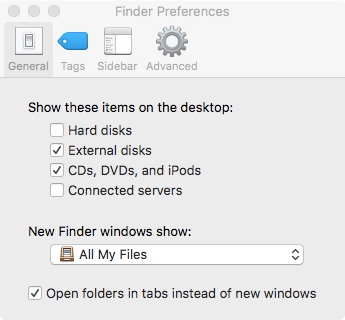
3. O cartão SD está desmontado.
Abra o Utilitário de Disco para ver se o seu cartão SD está listado. Se o cartão SD for desmontado, você pode marcar antes monte para resolver o problema. Como resultado, você pode corrigir cartão micro SD não detectado de forma eficaz.
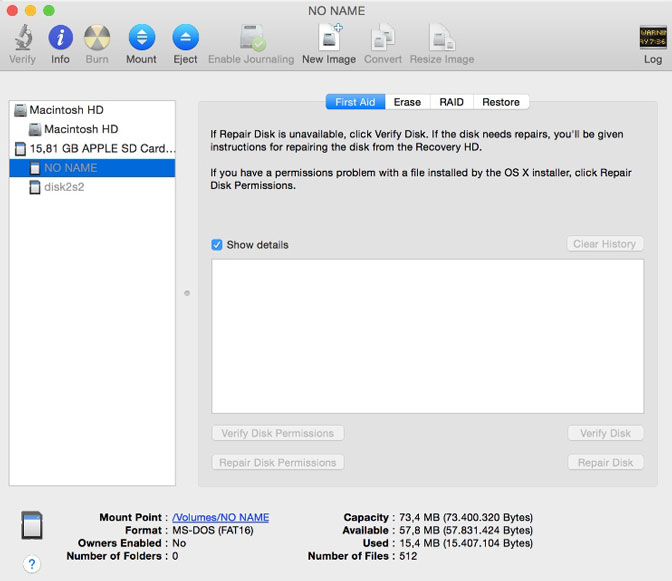
4. O sistema de arquivos do cartão SD está danificado.
Se você receber a mensagem de erro acima dizendo O Utilitário de Disco não pode reparar este disco., você precisa reformatar o cartão SD para corrigir MacBook não reconhecendo o cartão SD. Todos os seus arquivos serão apagados. Assim, você precisa fazer um backup completo antes de reformatar o cartão SD desmontado.
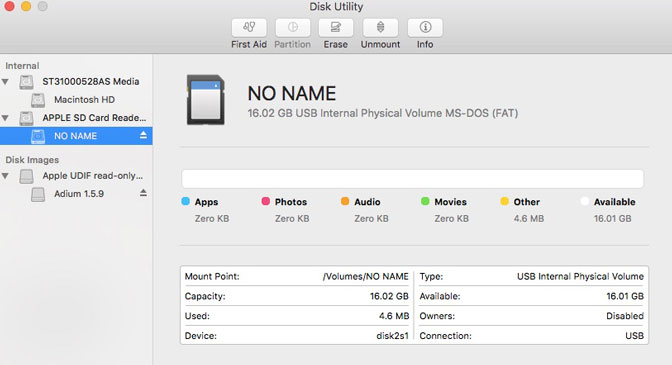
2. Como recuperar dados perdidos no Mac
FoneLab Data Retriever é o seu melhor software de recuperação de dados de cartão SD para Mac. Você pode recuperar todos os tipos de arquivos e formatos do cartão SD corrompido ou formatado. Além disso, você pode Retorna os arquivos ocultos.
De um modo geral, você pode ver todos os dados do cartão SD recuperáveis em um curto espaço de tempo.
Principais recursos do software de recuperação de cartão SD
- Recupere fotos, vídeos, áudios, documentos e outros arquivos do seu cartão SD conectado.
- Procure por arquivos de cartão SD com os modos Quick Scan e Deep Scan rapidamente.
- Definir pesquisa ou filtrar informações para encontrar o determinado grupo de arquivos no cartão SD.
- Nunca armazene ou modifique seus dados durante a recuperação do cartão SD.
- Recupere dados do cartão SD da maioria dos cenários de perda de dados.
FoneLab Data Retriever - recupere os dados perdidos / apagados do computador, disco rígido, pen drive, cartão de memória, câmera digital e muito mais.
- Recupere fotos, vídeos, documentos e mais dados com facilidade.
- Visualizar dados antes da recuperação.
Como recuperar dados do cartão SD no Mac para reutilizar
Passo 1Apresentação livro Software de recuperação de cartões SD para Mac. Insira o cartão SD em um leitor de cartão. Em seguida, conectou o leitor de cartão SD com o cartão SD ao Mac.

Passo 2Escolha o tipo de arquivo relacionado para recuperação de dados do cartão SD. Mais tarde, selecione o nome do seu cartão SD em Drives removíveis.

Passo 3Clique Escanear para começar a digitalizar o seu cartão SD completamente. Enquanto isso, você pode verificar os dados do cartão SD encontrados por tipo ou lista de caminhos.

Passo 4Digite o nome ou o caminho no mecanismo de pesquisa incorporado para encontrar o arquivo do cartão SD rapidamente. Além disso, você pode clicar filtros e defina informações de filtro de tamanho de arquivo, extensão e outros detalhes. Por fim, clique Recuperar para recuperar dados do cartão SD no Mac.

Se o cartão SD não mostrar arquivos no Mac, você poderá executar o FoneLab Data Retriever para localizar arquivos ocultos com facilidade e rapidez. Depois de extrair todos os arquivos, você pode apagar o cartão SD não funcionando ou detectado. É o seu método final para corrigir o cartão SD não detectado no Mac com efeitos colaterais óbvios.
Se o seu cartão SD não aparecer no computador Mac, você ainda pode baixar gratuitamente Data Retriever por uma tentativa. Às vezes o terceiro Recuperação de dados Mac software pode reconhecê-lo magicamente.
FoneLab Data Retriever - recupere os dados perdidos / apagados do computador, disco rígido, pen drive, cartão de memória, câmera digital e muito mais.
- Recupere fotos, vídeos, documentos e mais dados com facilidade.
- Visualizar dados antes da recuperação.
